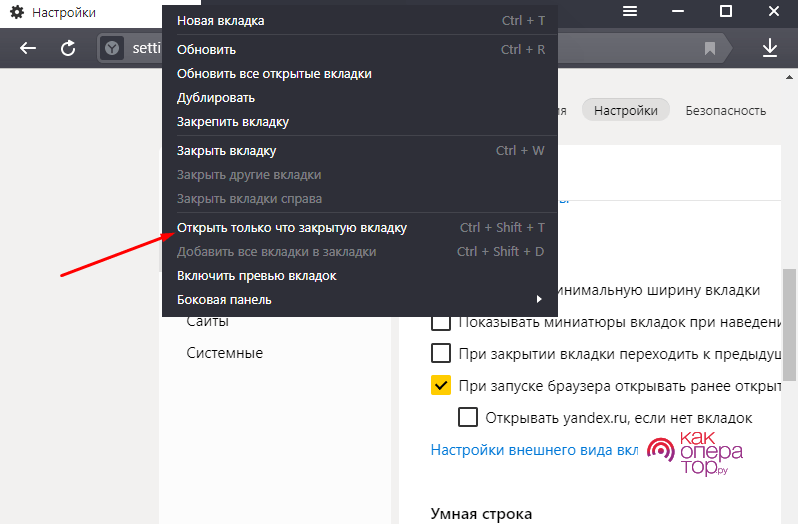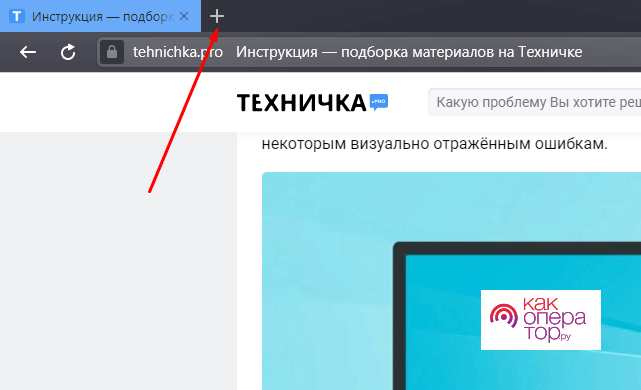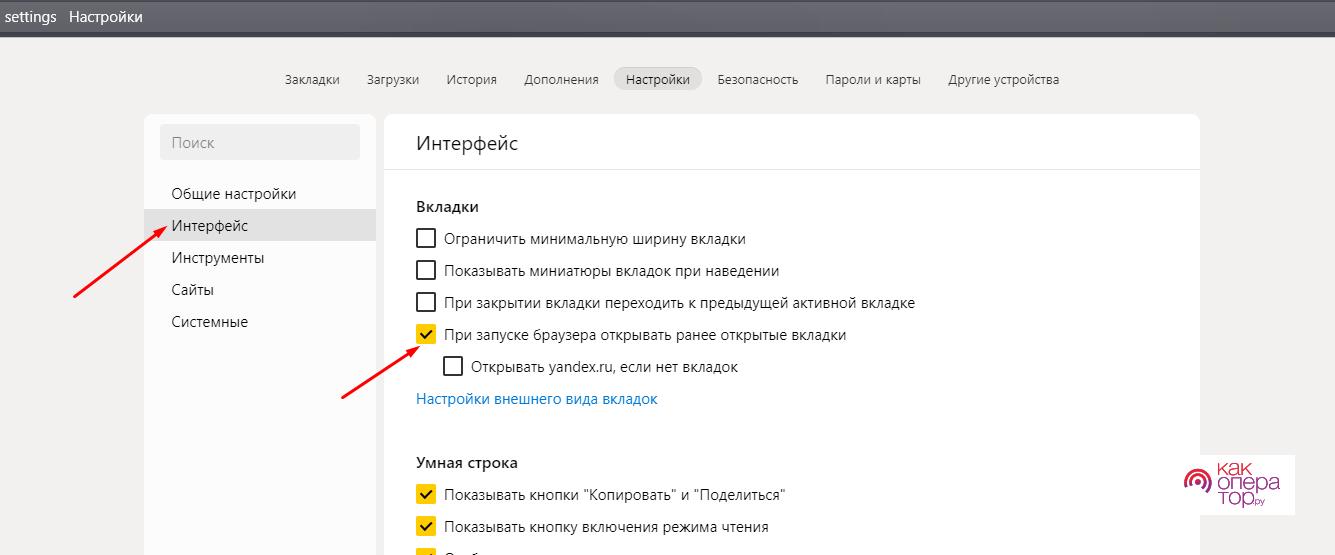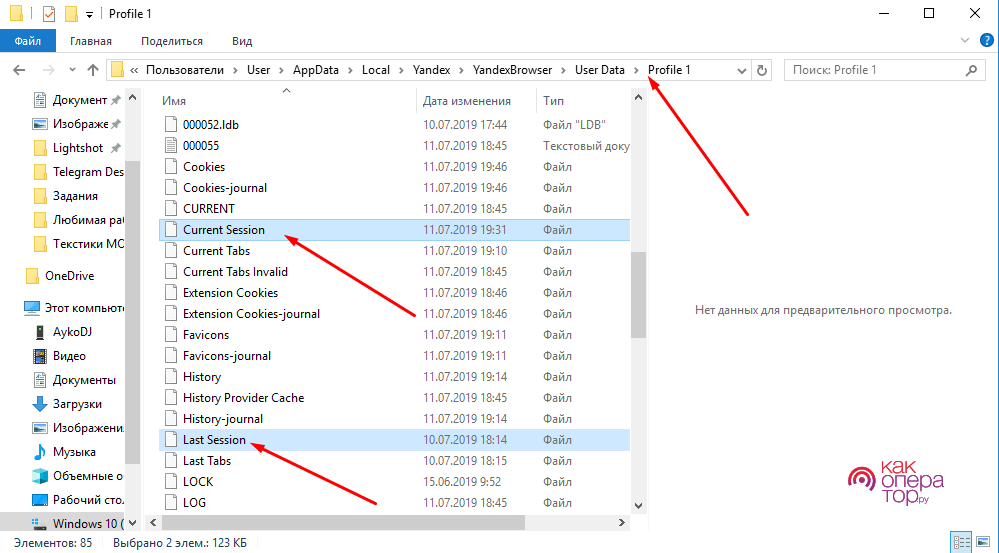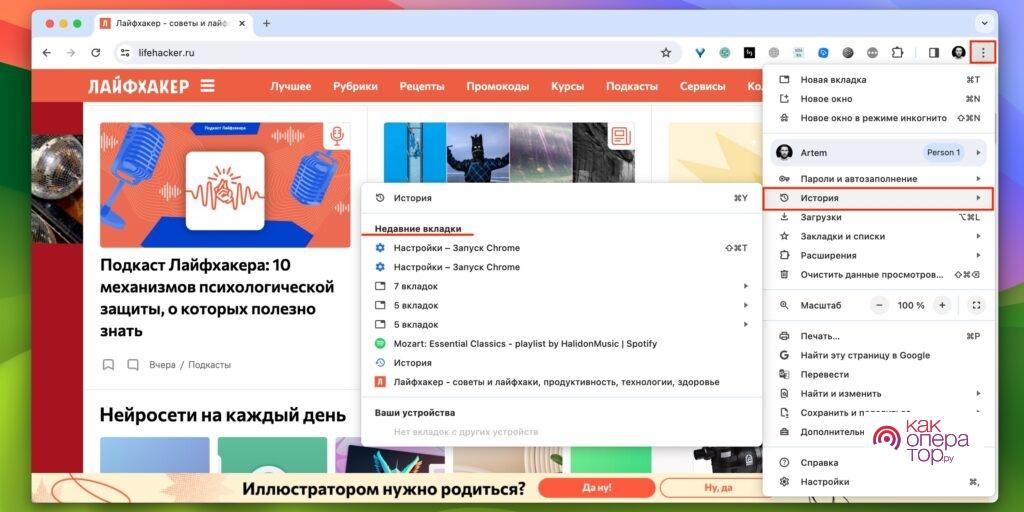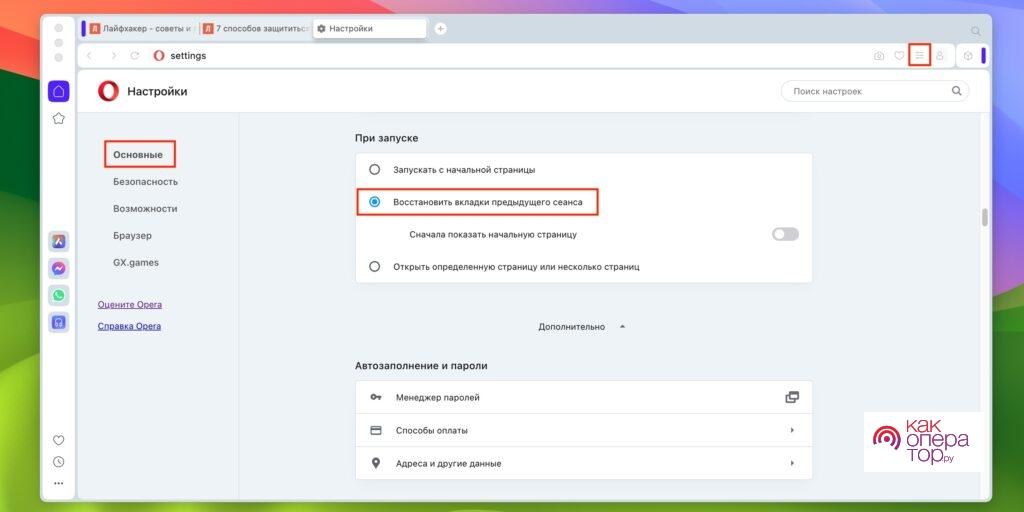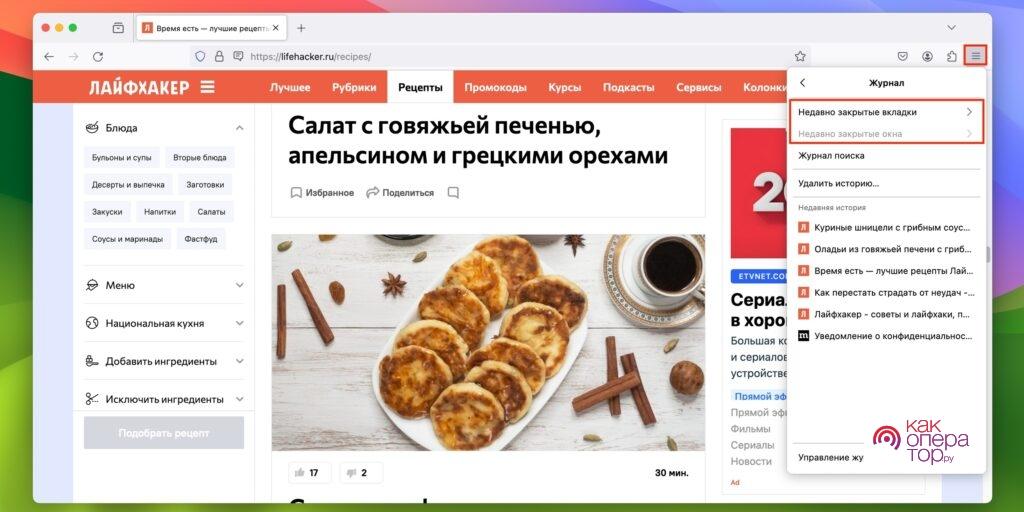Многие люди при работе с браузером используют сразу множество вкладок, которые довольно просто случайно закрыть. На эти случаи в современных браузерах есть сразу несколько вариантов восстановления вкладок – от индивидуальных инструментов до простого просмотра «Истории» и ручного открытия. Все эти варианты будут рассмотрены ниже.
Как восстановить закрытые вкладки в Яндекс браузере
Яндекс давно лидирует на рынке браузеров в сфере безопасности и внедрения новых инструментов. Классические функции здесь сильно упрощены, а новые инструменты будут понятны даже ребёнку. Однако, функция восстановления вкладок здесь реализована немного иным образом, поэтом стоит разобрать каждый способ отдельно.
С помощью горячих клавиш
Для открытия закрытой вкладки можно воспользоваться комбинацией клавиш, нажав Shift + Ctrl + T в Windows или Shift + Cmd + T в macOS.
Более подробный обзор Яндекс.Браузера с другими полезными сочетаниями горячих клавиш рассмотрен в этом видео:
Из меню браузера
Самый простой и быстрый способ. Для открытия вкладки через меню нужно сначала зайти в это самое меня, нажав по верхней панели правой кнопкой мыши. После – уже нужно выбрать нужный вариант.
Через панель вкладок
Один из вариантов восстановления – использование панели вкладок. Для этого способа достаточно нажать правой кнопкой мыши на активной вкладке или на пустом весте в верхней части браузера, после чего в всплывающем меню выбрать «Открыть только что закрытую вкладку».
Из табло
В Яндекс.Браузере есть одна полезная функция – табло «Турбо», которое значительно ускоряет работу с браузером. Здесь пользователь может по своему усмотрению настраивать закреплённые вкладки, включать дополнительные инструменты, а также работать с закрытыми вкладками, в том числе и открывать закрытые. Для последней функции нужно выбрать в Табло включая «Недавно закрытые», откуда уже можно выбрать нужный сайт.
Как восстановить закрытые вкладки при запуске Yandex браузера
Для этого нужно произвести быстрые настройки, связанный с запуском. Это нужно для того, чтобы после перезапуска вкладки не терялись и браузер продолжал работать в штатном режиме. Для начала перейдите в настройки браузера, кликнув на иконку меню в правом верхнем углу, и найдите соответствующий раздел.
Чтобы браузер автоматически открывал активные вкладки до перезапуска, можно активировать соответствующую функцию. Делается это в «Настройках» через пункт «Вкладки». Здесь нужно выбрать и поставить галочку напротив параметра «При запуске браузера…».
Иногда возникают ситуации, когда из-за внезапных сбоев или перерывов в работе браузера Яндекс все открытые ранее вкладки исчезают. В таких случаях можно восстановить предыдущий сеанс, воспользовавшись специальным файлом, который хранится в разделе AppData.
Для такого процесса, необходимо в адресной строке проводника Windows ввести путь коренной папки браузера. Для этого откройте «Выполнить» (win+R), а затем введите %AppData%. В этой папке нужно найти «Local», затем «Yandex» и уже «YandexBrowser» и «User…». Здесь найдите файлы «Current Session» и «Last Session» в списке файлов. В первом хранится информация по текущим открытым вкладкам, а во втором – по закрытым в прошлый раз.
Чтобы вернуть утерянные после закрытия браузера вкладки нужно первый файл (Current Session) перенести в другое место, а второй файл (Last Session) переименовать в «Current Session». Единственное, все манипуляции нужно производить с закрытым браузером, а для этого нужно зайти в диспетчер задач и оттуда «снять задачу» на Яндекс Браузере.
Как открыть вкладку закрытую в других браузерах
Теперь рассмотрим другие браузеры, так как в них есть некоторые различия перед Яндексом. Ну а если вы ещё не определились с лучшим для себя браузером – этот полный обзор вам поможет:
Google Chrome
Гугл Хром является одним из самых популярных браузеров, который предоставляет широкий спектр возможностей для работы. Chrome также позволяет быстро открывать случайно закрытые вкладки разными способами. Самый простой – это кликнуть ПКМ по верхней панели, где расположены открытые вкладки. Там в выскакивающем меню нужно найти и выбрать пункт «Открыть закрытую вкладку».
Есть и другой способ, который работает через сочетание клавиш. Этот вариант труднее освоить, но он куда быстрее и удобнее в постоянной работе. В случае Виндовс нужно поочерёдно нажать Shift + Ctrl + T или Shift + Cmd + T в macOS.
Последний способ – это открыть параметры в правом верхнем углу и выбрать там «История». Здесь отображаются все открытые не в режиме Инкогнито вкладки за всё время (если не чисить историю). Для открытия нужной вкладки нужно лишь нажать на неё левой кнопкой.
Если вы хотите, чтобы Chrome автоматически восстанавливал вкладки, с которыми вы работали ранее, просто перейдите в Настройки и выберите опцию «Ранее открытые вкладки». Этот пункт нужно выбрать и подтвердить действие.
Если вы хотите, чтобы Chrome автоматически открывал страницы, с которыми вы работали ранее, перейдите в «Настройки» или введите в адресной строке chrome://settings/. Затем в разделе «Запуск Chrome» выберите вариант «Ранее открытые вкладки».
Opera
Во-первых, можно воспользоваться функцией восстановление закрытой вкладки через свойства страницы. Для этого нажмите ПКМ на любой вкладке, а затем выберите «Открыть только что…». Также можно воспользоваться сочетанием клавиш Shift + Ctrl + T в Windows или Shift + Cmd + T в macOS. Этот метод также применим к окнам.
Для восстановления только что закрытой вкладки можно воспользоваться меню браузера. Для начала из Настроек нужно перейти в «Журнал», а уже там найти «Недавно закрытые вкладки». После этого от вас остаётся найти нужный сайт и снова его открыть.
Другая полезная функция Оперы – это автоматическое открытие вкладок даже после перезапуска браузера или ПК. Включается эта функция через Настройки. Оттуда нужно перейти в пункт «Основное», а затем «Запуск». Здесь нужно поставить метку под пунктом «При запуске» «Восстановить вкладки предыдущего сеанса».
Mozilla Firefox
Для восстановления последней закрытой вкладки в меню панели вкладок, перейдите на пустое место на панели вкладок и щелкните правой кнопкой мыши, а затем выберите пункт «Открыть последнюю закрытую вкладку». Вы также можете использовать горячие клавиши, которые аналогичны другим веб-браузерам на Windows и macOS.
Также существует другой способ восстановить закрытые вкладки, а именно через меню «История» и выбрать пункт «Недавно закрытые». Здесь вы найдете список последних закрытых вкладок, которые вы можете восстановить.
В «Мозиле», точно также, как и в предыдущих браузерах есть функция автоматического сохранения и открытия вкладок после перезапуска. Активируется функция примерно также – перейдите в «Параметры», и в основных настройках найдите пункт «Восстановить вкладки предыдущего сеанса» при запуске.
Как вернуть вкладку в телефоне
Открыть закрытую вкладку в веб-браузере на телефоне можно в зависимости от используемого браузера. Как правило, мобильные браузеры очень ограничены, поэтому универсальный способ – это открыть «Историю» и среди ранее открытых вкладок выбрать нужную.
Однако, например, Яндекс.Браузер обладает расширенными настройками, где как раз можно открыть закрытую вкладку. Делается это через параметры, находящиеся в правом верхнем углу. Среди меню нужно выбрать пункт «Открыть только что закрытую вкладку».


Также можно воспользоваться меню, кликнув ПКМ на активной вкладке или на пустом месте в верхней части интерфейса. После, в меню нужно выбрать «Восстановить закрытую вкладку».
Последний вариант – это открытие «Истории» браузера и ручное открытие нужного сайта.